
विंडोज 10 मध्ये सर्वात सामान्य म्हणजे ते आमच्याकडे बरेच प्रोग्राम स्थापित आहेत. आम्ही नेहमीच सर्व प्रोग्राम्स वापरत नाही, म्हणून एकापेक्षा जास्त प्रसंगी आम्ही संगणकावर असलेले काही विस्थापित करण्याचा विचार करतो. आपल्याकडे हे करण्याचे अनेक मार्ग आहेत, जरी असे बरेच मार्ग आहेत जे अतिशय वेगवान आणि सोप्या आहेत, म्हणून हे माहित असणे सोयीचे आहे.
याबद्दल आहे प्रारंभ मेनूचा वापर करून विंडोज 10 मधील प्रोग्राम काढा किंवा विस्थापित करा. एक प्रक्रिया जी नियंत्रण पॅनेल किंवा कॉन्फिगरेशनकडे जाण्यापेक्षा सोपी आणि वेगवान आहे, जे या प्रकरणात सर्वात सामान्य पद्धती आहेत.
हे करण्यासाठी, आपल्याला विंडोज 10 मधील स्टार्ट मेनूवर जायचे आहे. तेथे आम्ही संगणकावर स्थापित केलेल्या सर्व प्रोग्राम्सची संपूर्ण यादी सापडेल. तर आम्हाला आपल्या संगणकावरून काढून टाकू इच्छित असलेल्या प्रोग्रामच्या नावासाठी या सूचीमध्ये पहायचे आहे.
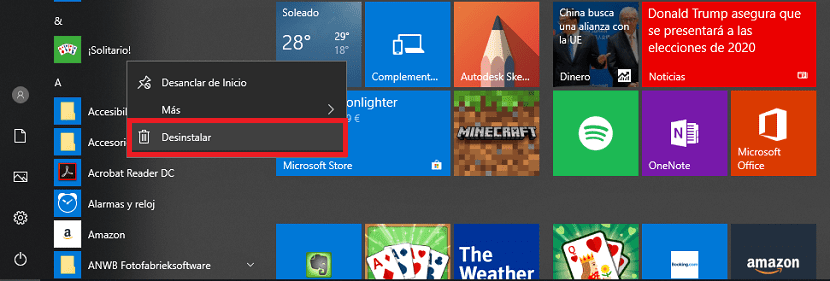
एकदा आपण ते शोधून काढल्यानंतर आम्हाला ते करावे लागेल त्यावर राइट-क्लिक करा. त्यातील विस्थापित करण्याच्या पर्यायासह आम्हाला एक ड्रॉप-डाउन मेनू मिळेल, ज्यामुळे आम्हाला त्यावर क्लिक करावे लागेल. त्यानंतर या प्रोग्रामसाठी विस्थापना प्रक्रिया सुरू होईल.
आपल्याला फक्त ई आहेसंपूर्ण प्रक्रिया पूर्ण होण्याची प्रतीक्षा करा. परंतु, आपण वापरत नसलेला प्रोग्राम काढून टाकण्यासाठी सक्षम असण्याचा हा एक सोपा मार्ग आहे किंवा आमच्या विंडोज 10 संगणकावर हा अनावश्यक आहे.आणि उपलब्ध असलेल्या इतर पद्धतींपेक्षा वेगवान आहे.
सिस्टमसह येणा use्या काही व्यतिरिक्त आम्ही आम्हाला इच्छित सर्व प्रोग्राम्ससह या पद्धतीचा उपयोग करू शकतो. पण, हे एक आहे आम्हाला विंडोज 10 मध्ये नको असलेले प्रोग्राम्स समाप्त करण्याचे अधिक सोयीचे मार्ग. आपणास या प्रणालीबद्दल काय वाटते? आपण कधीही वापरला आहे?